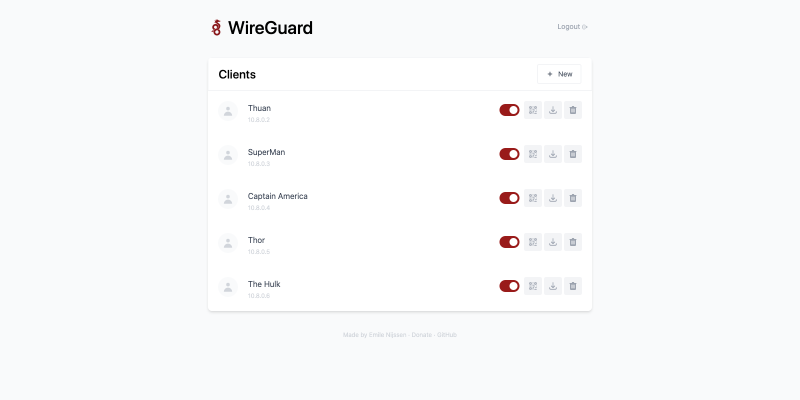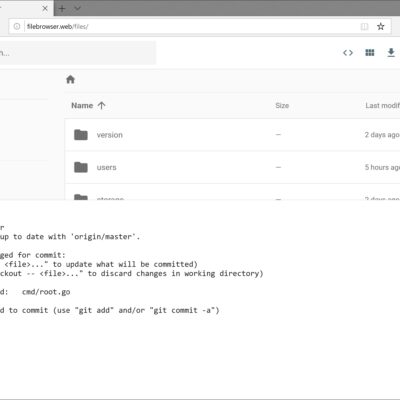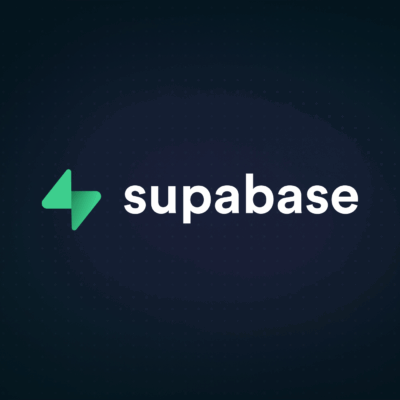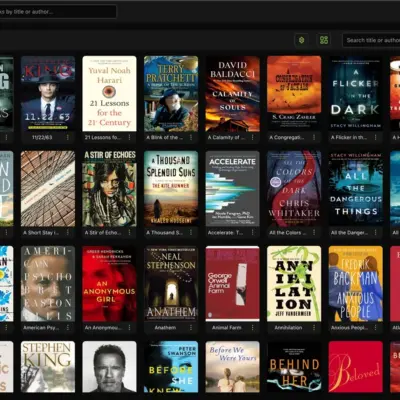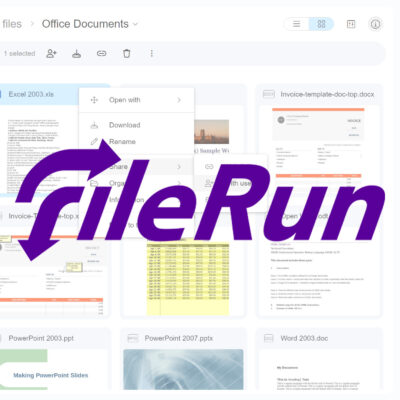[wg-easy] – Cài đặt và quản lý WireGuard VPN Server tiện lợi với giao diện Web UI
Bài viết này sẽ hướng dẫn cách thiết lập WireGuard VPN Server, theo mình là nhanh gọn và dễ sử dụng nhất hiện nay: wg-easy
Giới thiệu wg-easy?
wg-easy là dự án mã nguồn mở (Github) được phát triển bởi Emile Nijssen nhằm đơn giản hoá cách cài đặt và quản lý WireGuard VPN.
wg-easy là một docker image được thiết lập sẵn WireGuard kèm theo 1 giao diện Web UI thân thiện để quản lý tài khoản. Thông qua Web UI, có thể tạo mới / xem thông tin / xoá tài khoản client mà không cần phải truy cập vào SSH và gõ lệnh.
Nhờ sử dụng công nghệ Docker, việc cài đặt và xoá bỏ wg-easy rất nhanh chóng, không gây ảnh hưởng đến hệ điều hành của server.
Cài đặt wg-easy
1/ Cài đặt Docker & Docker-Compose
wg-easy hoạt động trên nền Docker nên yêu cầu server phải cài đặt sẵn Docker và Docker-Compose. Tham khảo hướng dẫn bên dưới nếu bạn chưa cài.
XEM THÊM:
Hướng dẫn cài đặt Docker, Docker Compose trên Ubuntu2/ Chuẩn bị
Truy cập SSH vào Linux và chạy lệnh sau
mkdir ~/.wg-easy
cd ~/.wg-easy
wget https://raw.githubusercontent.com/WeeJeWel/wg-easy/master/docker-compose.yml
nano docker-compose.ymlBạn cần đổi thông số WG_HOST=raspberrypi.local thành địa chỉ Dynamic DNS của bạn.
Ngoài ra, bạn nên thiết lập thêm mật khẩu cho Web UI ở mục PASWORD=romhub2023 để tính độ bảo mật. Nếu bạn không thay đổi, bất kỳ ai cũng có thể truy cập vào Web UI để chỉnh sửa client.
Ví dụ nội dung file docker-compose.yml của mình sẽ giống như dưới đây
version: "3.8"
services:
wg-easy:
environment:
# ⚠️ Required:
# Change this to your host's public address
- WG_HOST=wgeasy.romhub.me
# Optional:
- PASSWORD=romhub2023
# - WG_PORT=51820
# - WG_DEFAULT_ADDRESS=10.8.0.x
# - WG_DEFAULT_DNS=1.1.1.1
# - WG_ALLOWED_IPS=192.168.15.0/24, 10.0.1.0/24
image: weejewel/wg-easy
container_name: wg-easy
volumes:
- .:/etc/wireguard
ports:
- "51820:51820/udp"
- "51821:51821/tcp"
restart: unless-stopped
cap_add:
- NET_ADMIN
- SYS_MODULE
sysctls:
- net.ipv4.ip_forward=1
- net.ipv4.conf.all.src_valid_mark=13/ Kích hoạt WireGuard
Kích hoạt WireGuard bằng lệnh
docker-compose up -dBạn truy cập vào Web UI theo địa chỉ http://<Server-IP>:51821 để tạo WireGuard client. Đăng nhập bằng mật khẩu bạn đã thiết lập trong file docker-compose.yml
4/ Tạo WireGuard Client
Giao diện Web UI quản lý WireGuard cực kỳ thân thiện và dễ sử dụng.
- Bấm New để tạo client.
- Bấm vào biểu tượng QR để xem QR code dùng để thiết lập WireGuard client trên điện thoại.
- Bấm vào biểu tượng Download để tải file cấu hình, dùng để thiết lập WireGuard client trên máy tính.
- Bấm biểu tượng Thùng Rác để xoá client.
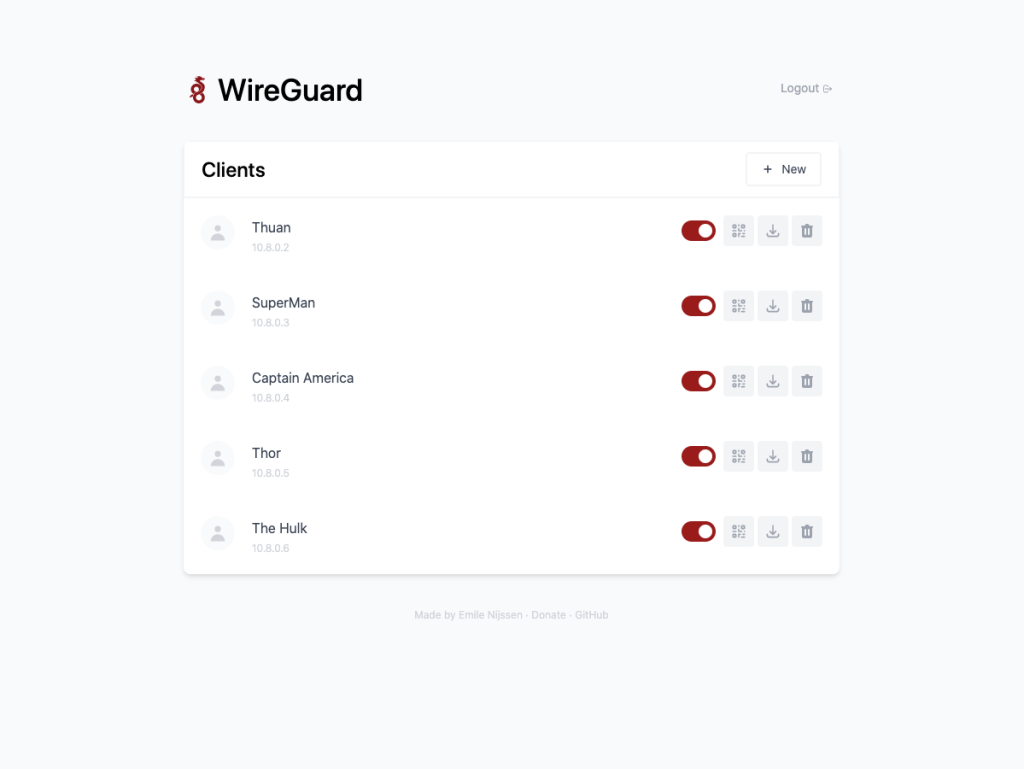
Cấu hình NAT Port cho WireGuard
Để có thể kết nối vào WireGuard VPN Server từ bên ngoài, bạn còn phải cấu hình mở port trên router mạng (nếu cài WireGuard trên server ở nhà), hoặc cấu hình tường lửa nếu cài trên máy ảo Oracle Cloud.
1/ Mở port trên Router mạng ở nhà
Cấu hình hình mở port trên Router với các thông số như sau
- Protocal: UDP
- Port: 51820
- Address: IP của máy đang chạy wg-easy
2/ Cấu hình tường lửa trên máy ảo Oracle Cloud
Nếu cài đặt wg-easy trên máy ảo miễn phí của Oracle, bạn cần phải mở port 51820 trên máy ảo bằng lệnh sau
sudo iptables -I INPUT 6 -m state --state NEW -p udp --dport 51820 -j ACCEPT
sudo netfilter-persistent saveSau đó vào tiếp mục Security Lists để mở port 51820.
[wg-easy] hiện tại là cách cài đặt WireGuard VPN server mình sử dụng thường xuyên nhất bởi sự tiện lợi và thân thiện của nó. Bạn có thể cài đặt wg-easy trên máy tính cài Linux hay Raspberry Pi đều được.
Chia sẻ: thuanbui.me